Hvordan sette en video som ringetone på Android-telefon
Miscellanea / / February 12, 2022
Tidene har endret seg. Mobiltelefoner har utviklet seg til smarttelefoner, kan gjøre mange ting akkurat som en datamaskin, men én ting som har vært det samme gjennom årene er hvordan en person blir varslet når han mottar en innkommende anrop. På 90-tallet var det en ringetone og i dag er det det samme – en ringetone. Bare lyden av det kan gjøres bedre i disse dager, men det er fortsatt... bare.. lyd.
Vel, hvis du har en Android-enhet, vil vi i dag prøve å bryte denne arven og gjøre noe annerledes. Hva med å bruke en videotone? Ja, det innkommende anropet vil be en video om å begynne å spille. Høres interessant ut? La oss se hvordan vi kan få dette gjort ved å bruke gratisappen som heter Video Ringtone Maker (ingen roting nødvendig).
La oss komme i gang med å sette opp en video som ringetone på Android
Trinn 1: Last ned og installer Video Ringtone Maker fra Google Play. Applikasjonen er kompatibel med enheter som kjører på Android versjon 2.2 og nyere. Når du starter applikasjonen for første gang, må du oppgi navn, e-post, alder og favorittartist.
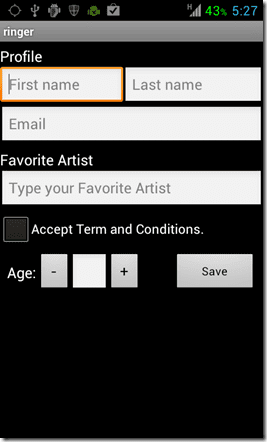
Steg 2: På appen klikker du på Videoer-knappen nederst på skjermen for å angi en videotone. Når du klikker på Video-knappen, vil du se en endring i alternativene i den nederste linjen.
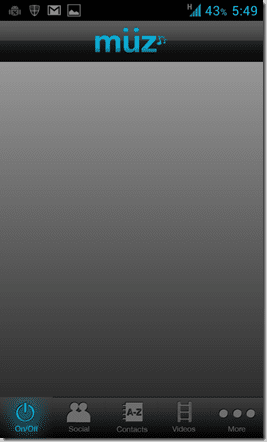
Trinn 3: Hvis du ikke har favorittvideoen din på SD-kortet ditt, klikker du på Nedlastingsknapp for å søke etter favorittvideoen din og laste den ned. Alle videoene er gratis å laste ned, og siden applikasjonen bruker flere søkemotorer for å søke, er jeg sikker på at du ikke vil bli skuffet.
Hvis du har videoen på harddisken, kan du overføre den til SD-kortet via datakabel eller WiFi.
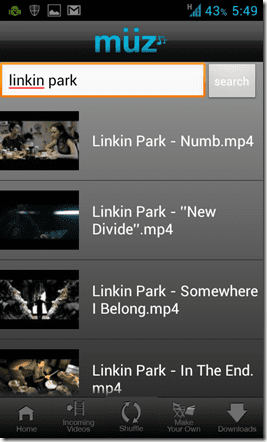

Trinn 4: Når du har videoen på SD-kortet, klikker du på Innkommende video-knappen og velger deretter ønsket video fra listen over videoer som er tilgjengelige på telefonen. Etter at du har klikket på OK-knappen, spilles videoen av for deg. Skann fremdriftslinjen til punktet der du vil starte videoen, og trykk deretter på lagre-knappen.

Trinn 5: Naviger nå til startskjermen og klikk på På/Av-knappen (Se skjermbildet etter trinn 2). Når ikonet er blått, er videotonemodus aktivert og omvendt. Når du har aktivert applikasjonen, er det bare å vente på et innkommende anrop for å se videotonen din i aksjon.
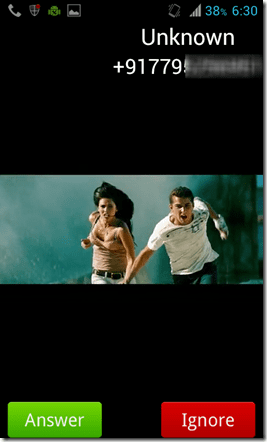

Hvis du liker å ha mer enn én video som innkommende videotone, kan du tilfeldig rekkefølge dem. Mens du angir videotonen på appen, klikker du på shuffle-knappen for å velge alle videoene du vil mikse mellom. Når du er ferdig klikker du på OK-knappen.
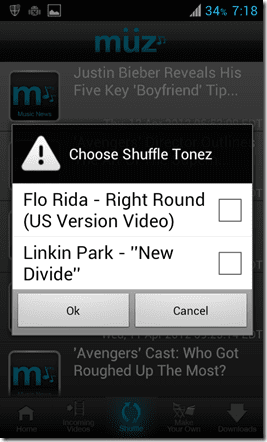
Dessuten kan du evt lag din personlige video bruker Lag din egen modus. Velg en video og et lydspor, gi videoen et navn og det er alt. Du kan deretter bruke din egendefinerte video som en videotone.

Hva venter du på, last ned applikasjonen og still inn favorittvideoen som videotone for innkommende anrop.
Og ikke glem å dele med oss hvilken video du planlegger å spille først.
Sist oppdatert 3. februar 2022
Artikkelen ovenfor kan inneholde tilknyttede lenker som hjelper til med å støtte Guiding Tech. Det påvirker imidlertid ikke vår redaksjonelle integritet. Innholdet forblir objektivt og autentisk.



